Сталкиваетесь с проблемами, когда ваш новый iPhone 16 или 16 Pro Max застревает на экране Hello во время настройки? Откройте для себя эффективные решения для успешного завершения настройки без потери данных.
iPhone 16 представил своим пользователям несколько замечательных улучшений и новых потрясающих функций. Несмотря на то, что он продолжает обеспечивать удобство взаимодействия с пользователем, которым известна Apple, он не справляется с общим процессом установки.
Хотя пользователи Apple знакомы с легкостью настройки, включая плавную передачу данных, iPhone 16 оказался исключением. На данный момент огромное количество пользователей сообщили, что застревали на экране «Hello Screen» при настройке своего iPhone 16.
К сожалению, это может стать огромной неудачей, поскольку процесс установки обычно включает в себя перенос данных со старого iPhone на новый. Следовательно, подобный сбой может нарушить процесс и потребовать от пользователя начать все сначала.
Но если вы недавно обновились до iPhone 16 и у вас возникли трудности с настройкой, вы в надежных руках. Это руководство поможет вам решить проблему с зависанием экрана приветствия при настройке нового устройства.
Способы исправить зависание iPhone 16 на экране Hello
Такие проблемы, как зависание во время установки, не являются обычным явлением на устройствах Apple. Следовательно, может быть несколько причин, по которым вы можете столкнуться с чем-то подобным.
К счастью, нам удалось найти несколько потенциальных решений, которые помогут вам решить эту проблему. Итак, без дальнейших задержек, давайте рассмотрим лучшие способы устранить эту ситуацию и правильно завершить настройку.
1. Принудительно перезагрузите устройство.
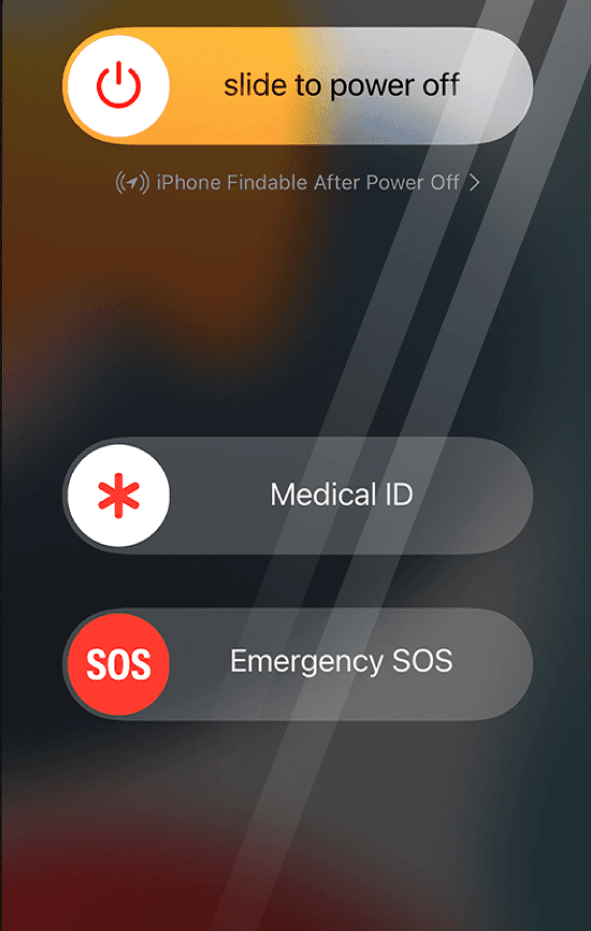
Программы для Windows, мобильные приложения, игры – ВСЁ БЕСПЛАТНО, в нашем закрытом телеграмм канале – Подписывайтесь:)
Принудительный перезапуск устройства оказался наиболее успешным решением для многих пользователей, которые застряли в Hello Screen. Что еще более важно, после принудительного перезапуска устройства оно продолжит процесс установки именно с того места, где оно зависло при последней попытке.
Это означает, что если вы уже завершили перенос данных ранее, нет необходимости инициировать процесс снова. Просто следуйте инструкциям на экране, и устройство будет готово к использованию в кратчайшие сроки. Вот как принудительно перезагрузить ваш новенький iPhone 16.
- Сначала нажмите и отпустите кнопку увеличения громкости.
- Теперь быстро нажмите и отпустите кнопку уменьшения громкости.
- Затем нажмите и удерживайте кнопку питания, пока на экране не появится логотип Apple.
- Отпустите кнопку питания и подождите, пока он перезагрузится.
2. Подождите, пока батарея разрядится.
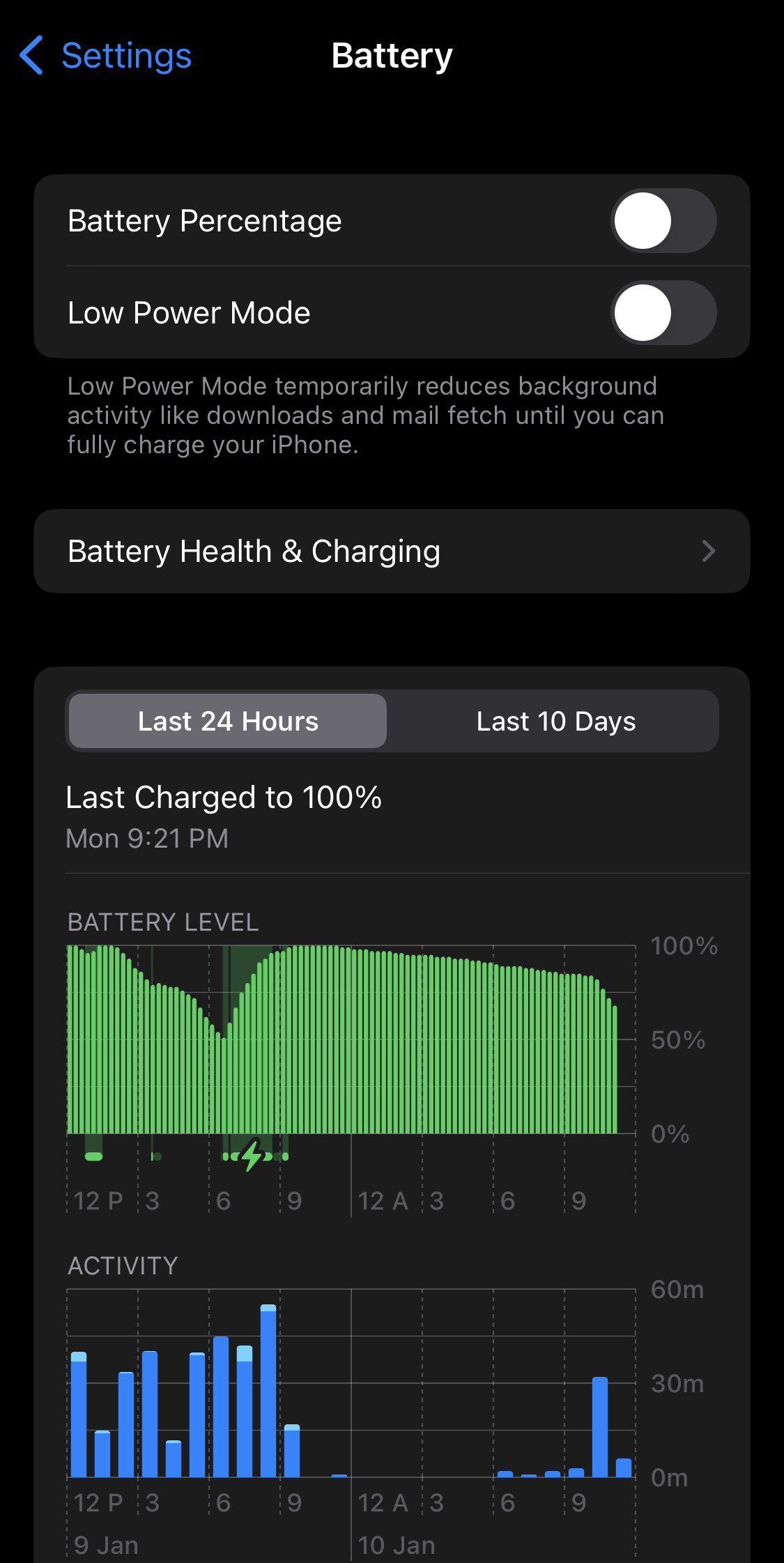
Если принудительная перезагрузка устройства не решила проблему и вы застряли на том же экране, попробуйте трюк с разрядкой аккумулятора. В этом методе в идеале оставьте свой iPhone с застрявшим экраном на время, необходимое для полной разрядки аккумулятора.
После автоматического выключения зарядите устройство и снова включите его. Вы можете видеть, что процесс начнется именно с того места, где он остановился в прошлый раз, со всеми переданными в нем данными.
3. Восстановите устройство с помощью iTunes.
Следующее эффективное решение — восстановить ваш iPhone 16 с помощью iTunes. Если вы используете Mac, вы можете быстро сделать резервную копию всех недавно перенесенных данных с вашего iPhone 16 на ваш Mac. Однако, если вы не сделаете резервную копию, это может стоить вам всех ваших данных, но это все равно потенциальный способ преодолеть «застрял на экране приветствия” проблема.
- Подключите свой iPhone к устройству Windows или Mac.

- Запустите iTunes на своем компьютере.
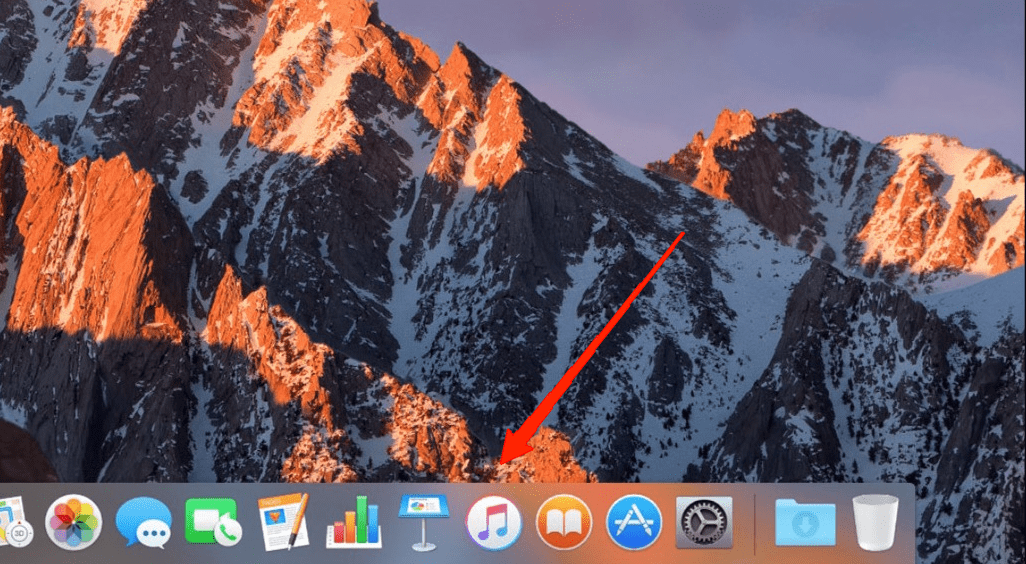
- Теперь выберите значок iPhone в левом углу.
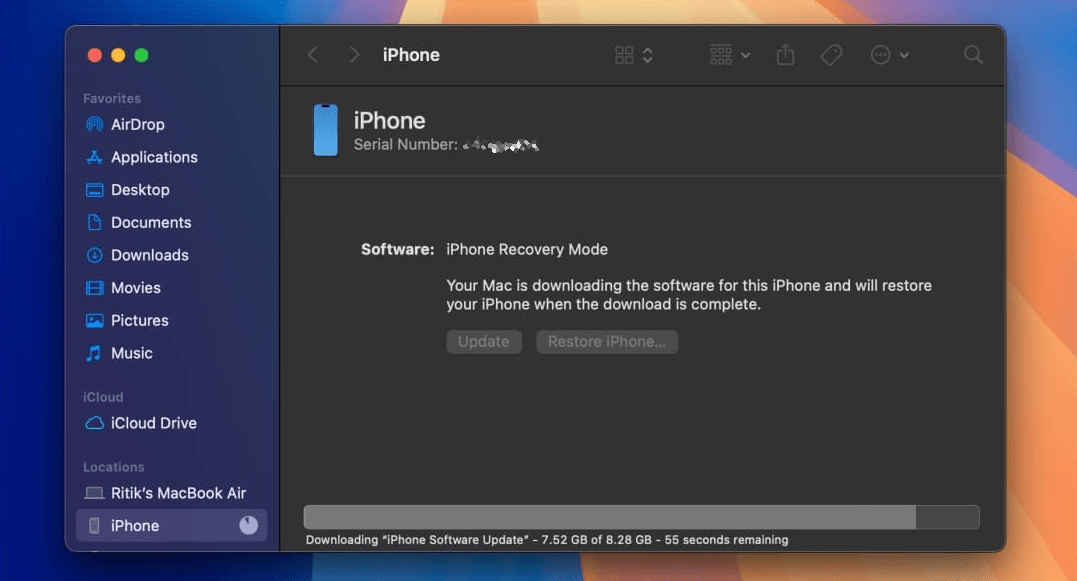
- Далее нажмите «Восстановить iPhone».
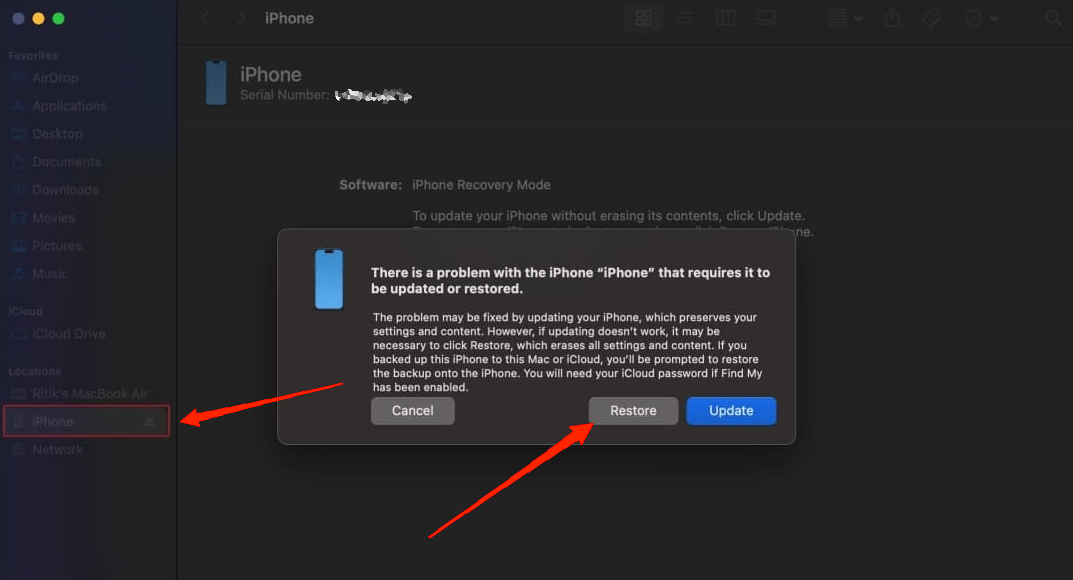
- Снова нажмите кнопку «Восстановить» для подтверждения.
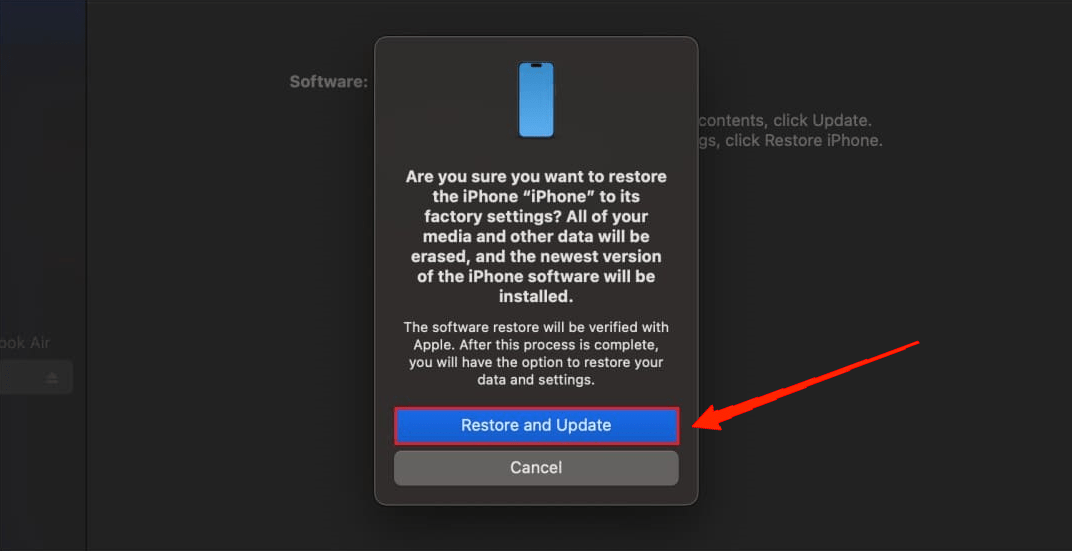
- Подождите, пока iTunes удалит все данные и восстановит ваше устройство.
4. Обратитесь в службу поддержки Apple.

Учитывая худший сценарий, если ни один из методов не поможет, обращение в службу поддержки Apple должно быть вашим последним средством. Вы можете обратиться за помощью к эксперту на форуме поддержки Apple.
Однако не забудьте выбрать соответствующие проблемы, чтобы поднять правильную проблему. После этого с вами свяжется служба поддержки и поможет решить проблему.
Заключение
Хотя зависание экрана обычно не наблюдается на устройствах Apple, пользователям iPhone 16 пришлось нелегко с этой проблемой. Хуже всего то, что это происходит после переноса данных, и пользователи крайне обеспокоены, не потеряют ли они свои данные. К счастью, если вам повезет, первые два метода могут помочь вам завершить настройку iPhone 16.
Однако, если вам необходимо восстановить устройство, обязательно сохраните резервную копию данных, иначе они будут безвозвратно удалены с устройства. Наконец, дайте нам знать, насколько полезной оказалась для вас эта статья и удалось ли вам сохранить свои данные или нет.
Если у вас есть какие-либо мысли по поводу Как исправить iPhone 16, зависший на экране Hello во время установкитогда смело заходите ниже поле для комментариев.
Добавить комментарий
Для отправки комментария вам необходимо авторизоваться.